Linuxapache安装与配置
Linux上的Apache安装与配置
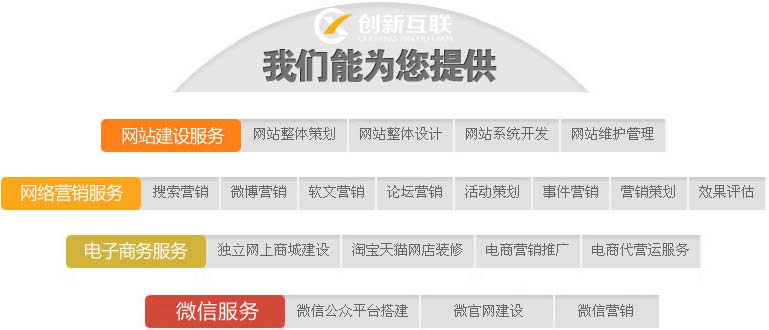
目前成都创新互联公司已为上千多家的企业提供了网站建设、域名、网站空间、网站改版维护、企业网站设计、福田网站维护等服务,公司将坚持客户导向、应用为本的策略,正道将秉承"和谐、参与、激情"的文化,与客户和合作伙伴齐心协力一起成长,共同发展。
在本文中,我们将详细介绍如何在Linux系统上安装和配置Apache Web服务器,Apache是一种流行的开源Web服务器软件,用于托管网站和Web应用程序,通过以下步骤,您将能够成功安装和配置Apache,以便在互联网上提供Web内容。
1、准备工作
在开始之前,请确保您已经安装了Linux操作系统,并且具有管理员权限,我们以Ubuntu为例进行说明,但其他Linux发行版的安装过程类似。
2、安装Apache
打开终端,使用以下命令更新系统软件包列表:
sudo aptget update
接下来,使用以下命令安装Apache:
sudo aptget install apache2
安装完成后,Apache服务将自动启动,您可以使用以下命令检查其状态:
sudo systemctl status apache2
3、配置Apache
默认情况下,Apache将在端口80上运行,并使用/var/www/html目录作为文档根目录,要更改这些设置,请编辑/etc/apache2/sitesavailable/000default.conf文件,要将文档根目录更改为/home/yourusername/web,请找到以下行:
DocumentRoot /var/www/html
并将其更改为:
DocumentRoot /home/yourusername/web
保存文件并重新启动Apache服务以应用更改:
sudo systemctl restart apache2
4、创建和部署网站
现在,您可以在新的文档根目录下创建网站,创建一个名为index.html的文件,并在其中添加一些HTML内容。
欢迎来到我的网站
欢迎来到我的网站!
这是一个使用Apache托管的网站。
保存文件后,您可以通过在Web浏览器中输入服务器的IP地址或域名来访问该网站。
5、配置虚拟主机
如果您需要在同一台服务器上托管多个网站,可以使用虚拟主机,要创建一个新的虚拟主机,请按照以下步骤操作:
在/etc/apache2/sitesavailable目录下创建一个新的配置文件,例如mywebsite.conf。
编辑新创建的文件,并添加以下内容:
ServerAdmin webmaster@localhost ServerName mywebsite.com ServerAlias www.mywebsite.com DocumentRoot /var/www/mywebsite ErrorLog ${APACHE_LOG_DIR}/error.log CustomLog ${APACHE_LOG_DIR}/access.log combined
将ServerName和ServerAlias更改为您的域名。
将DocumentRoot更改为您的网站文件所在的目录。
保存文件并启用新的虚拟主机:
sudo a2ensite mywebsite sudo systemctl reload apache2
现在,您已经成功配置了一个虚拟主机,重复上述步骤,可以为其他网站创建更多的虚拟主机。
6、安全性和性能优化
为了保护您的服务器免受恶意攻击,建议您采取以下安全措施:
限制对敏感文件的访问权限。
定期更新系统和软件包。
使用防火墙限制不必要的入站流量。
配置SSL/TLS以加密客户端和服务器之间的通信。
您还可以通过以下方法优化Apache的性能:
调整mpm_prefork或mpm_worker模块的配置参数。
使用mod_cache和mod_deflate模块启用缓存和压缩。
根据需要启用或禁用不需要的模块。
在本文中,我们介绍了如何在Linux系统上安装和配置Apache Web服务器,我们讨论了如何安装Apache,如何更改配置选项,如何创建和部署网站以及如何配置虚拟主机,我们还讨论了一些安全性和性能优化的建议,遵循这些步骤,您将能够成功地在Linux上搭建一个稳定、安全的Apache Web服务器。
文章题目:Linuxapache安装与配置
文章起源:http://www.stwzsj.com/qtweb/news30/17130.html
网站建设、网络推广公司-创新互联,是专注品牌与效果的网站制作,网络营销seo公司;服务项目有等
声明:本网站发布的内容(图片、视频和文字)以用户投稿、用户转载内容为主,如果涉及侵权请尽快告知,我们将会在第一时间删除。文章观点不代表本网站立场,如需处理请联系客服。电话:028-86922220;邮箱:631063699@qq.com。内容未经允许不得转载,或转载时需注明来源: 创新互联
- OpenAPI新功能已被Kubernetes支持
- 多省运营商启动桌面端虚拟化试点
- 社区探索LinuxRPM社区:开源之路(查找linuxrpm)
- pythonidle如何debug
- t&g新西兰
- vscode编译运行c语言报错乱码怎么解决
- 数据仓库:过去、现在和未来
- php画图
- 云主机远程可以做哪些操作,云主机远程控制的方法和步骤
- 易名域名优选(易名域名查询)(易名中国域名门户)
- 免备案主机空间托管有哪些好处
- androidstudio不报错了
- MSSQL实现数据库和表的快速建立(mssql建数据库和表)
- 数据存储内存vsRedis(数据放内存和redis)
- RHEL7.0配置网络IP具体方法